如何设置Excel表格中按照颜色将单元格清空和删除
今天,小编给大家分享设置Excel表格中按照颜色将单元格清空和删除的方法,希望对大家有所帮助。
具体如下:
1. 首先,请大家在自己的电脑中找到Excel软件,点击进入它的主界面,然后将目标表格文件就打开,接着请将想进行删除的有色区域选中,不管是字体颜色还是单元格背景颜色都行。
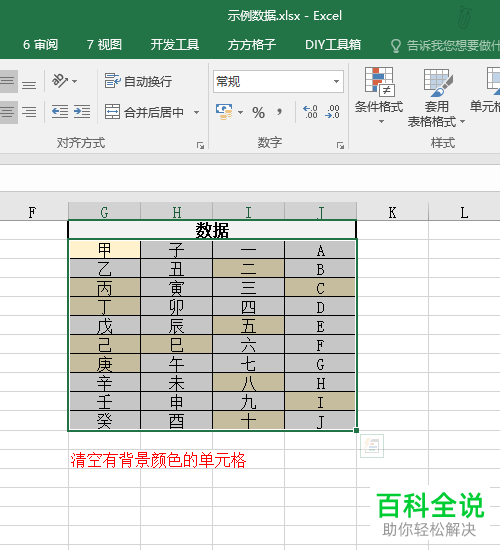
2. 第二步,接下来,我们需要点击屏幕顶部的【方方格子】按钮。
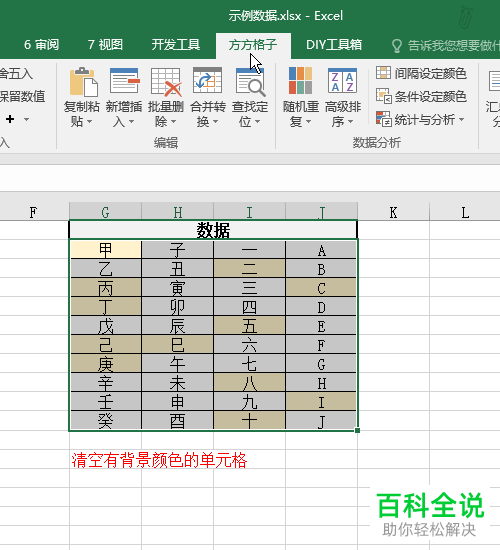
3. 第三步,如图所示,我们点击界面中“批量删除”一栏的“清空指定区域”这一项。

4. 第四步,此时请大家进行有关参数的设置,完成后别忘记选择“确定”就行了。小编选的是G2:J11区域,我们只需用鼠标点一下后面方框即可进行单元格颜色的采集,点击“清除内容”按钮就能清空选项了。


5. 第五步,屏幕中出现了【是否确认清空】的系统提示,请选择【是】即可。
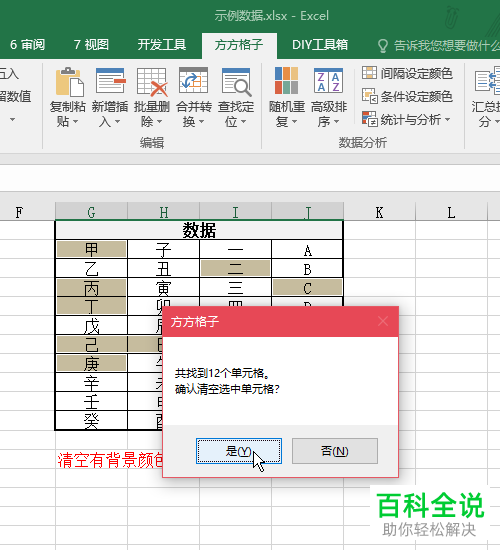
6. 最后,完成上述步骤后,我们就成功将全部含有背景颜色的单元格都被清空了,操作成功。
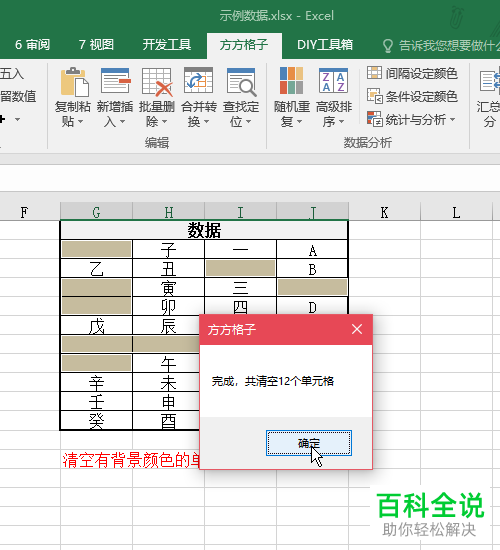
以上就是设置Excel表格中按照颜色将单元格清空和删除的方法。
赞 (0)

